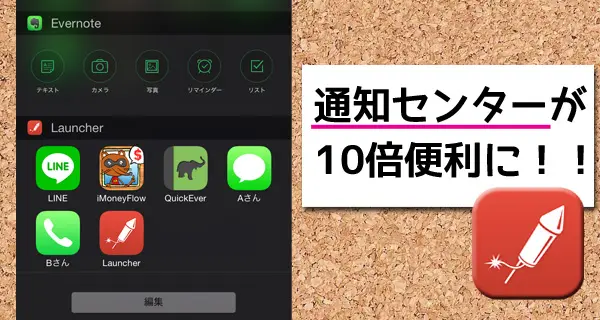iOS8から通知センターに好きなウィジェットをおけるようになりました。
通知センターはどのアプリを開いていても「上からシュッ!」で呼び出せるので使いこなせばすごく便利になりそうですね。
今回は**通知センターに好きなアプリやURLスキームを設定できるようにするアプリ「Launcher」**をご紹介します。
好きなアプリがすぐ開けるのはもちろん、特定の人に一発で電話やメールすることもできて本当に便利ですよ!
ウィジェットを自由自在にカスタマイズ!
実際に「Launcher」を使ってみた様子がこちら!通知センターにアプリアイコンが表示され、ココからアプリが起動できるようになります。
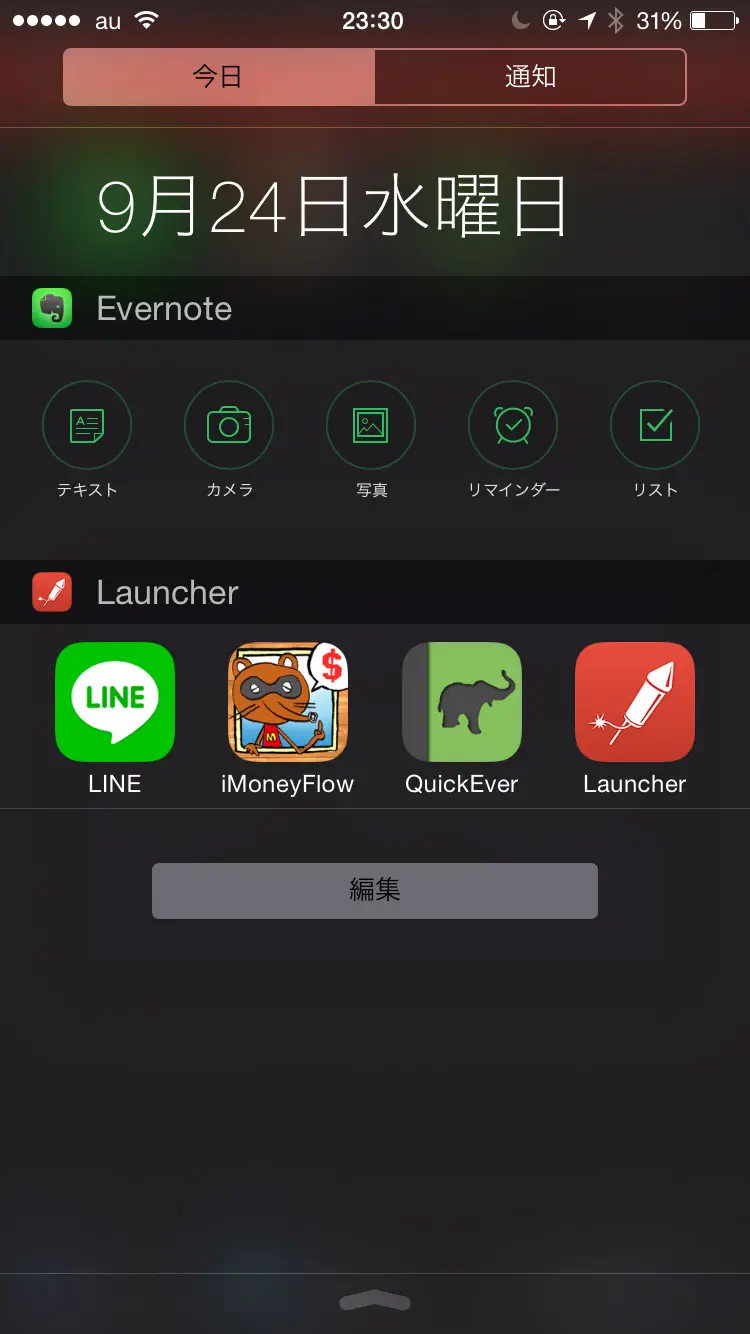
タップ一発で好きな人へ電話、メールもできるよ
このアプリのスゴイのはアプリを開くだけでなく、電話やメールも1タップでできるようにしてくれるところ。
例えば、下の画面で「Aさん」をタップするとAさんとのメール画面になり、「Bさん」をタップするとBさんに電話がかかります。
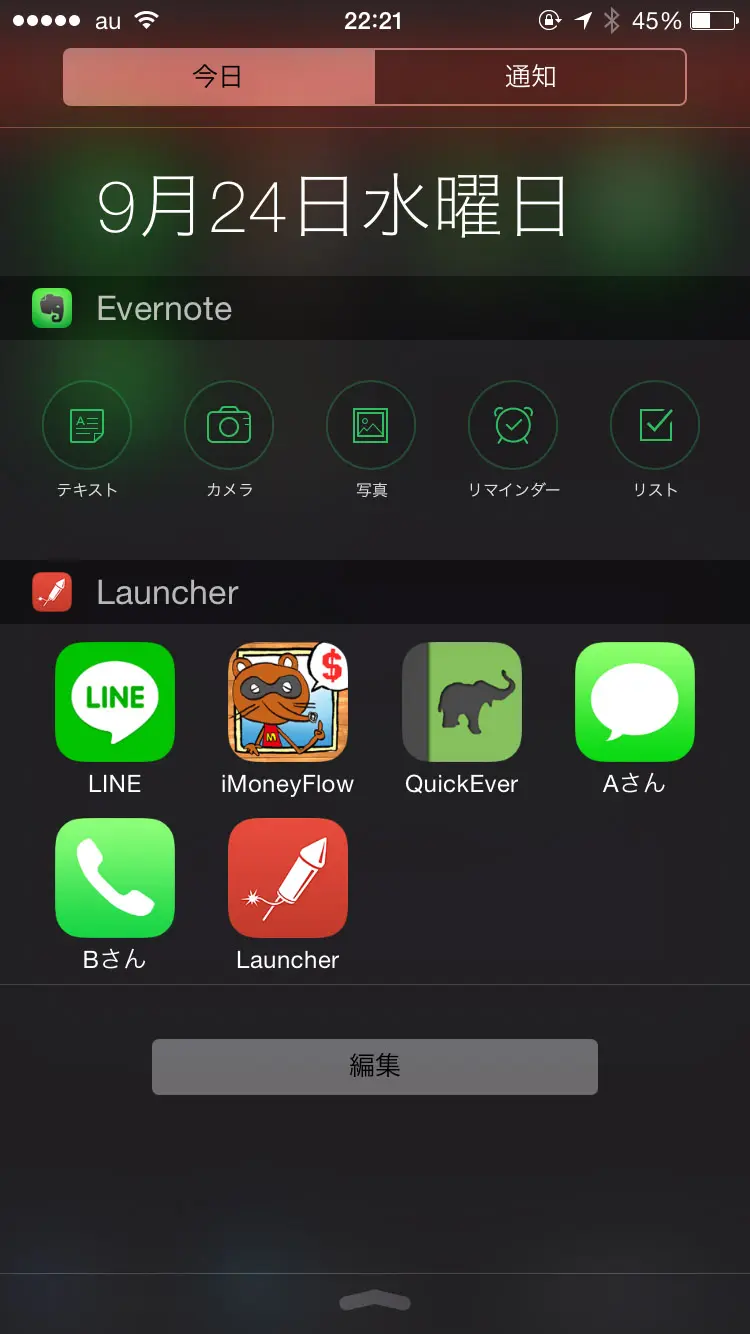
URLスキーム、ブックマークも設定できるよ
他にはURLスキームやブックマークも登録が可能。
普段からURLスキームを使っている方には嬉しい機能ですね。
「Launcher」の設定方法
ここからはLauncherの初期設定や、アプリなどの登録方法を説明していきます。
アプリ内の説明文はすべて英語なので、なにがなんだかわからなくなった人はココを読んでくださいね。
初期設定
まずアプリを初めて起動した時の初期設定。
アプリを起動すると「Welcome」の画面になるので、「Let's Do This」をタップしてください。
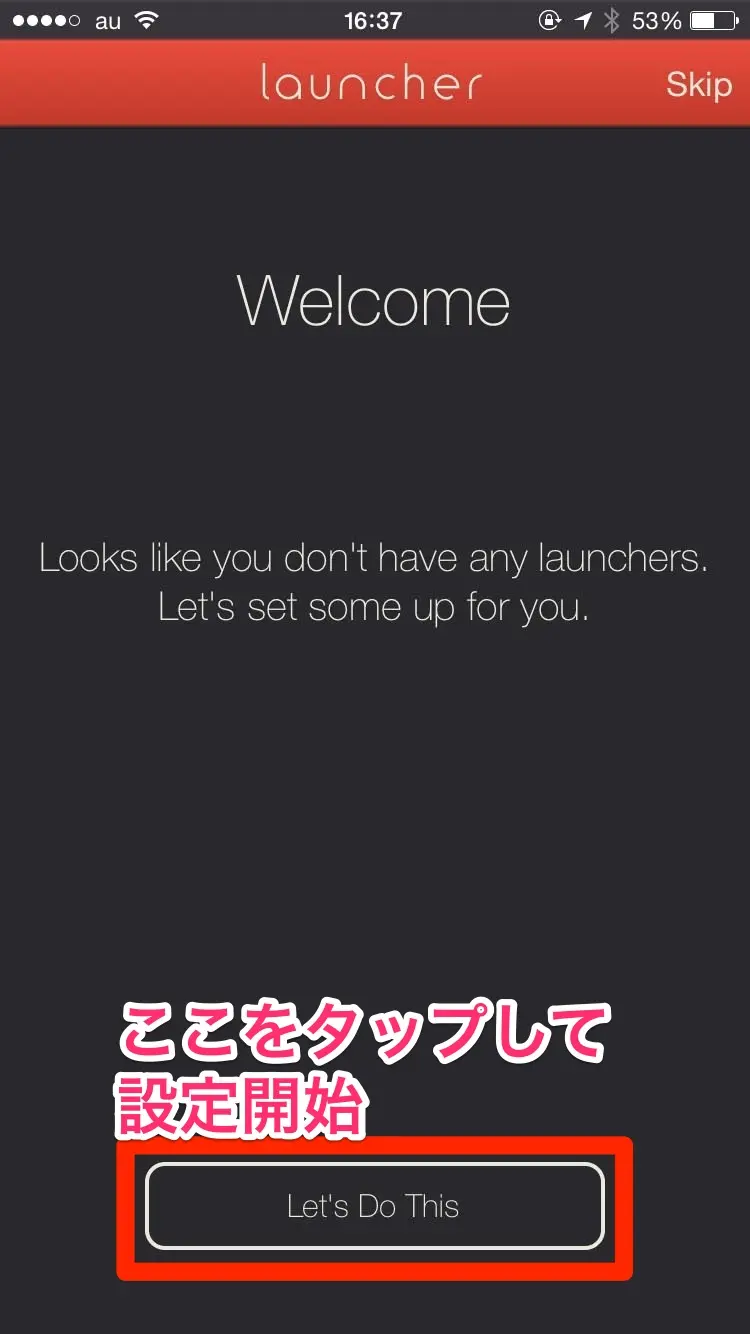
「連絡先使うけど大丈夫?」と聞いてくるので許可しましょう。すると「とりあえず適当にサンプル作っといたから、好きにカスタムしてね」と言ってきます。
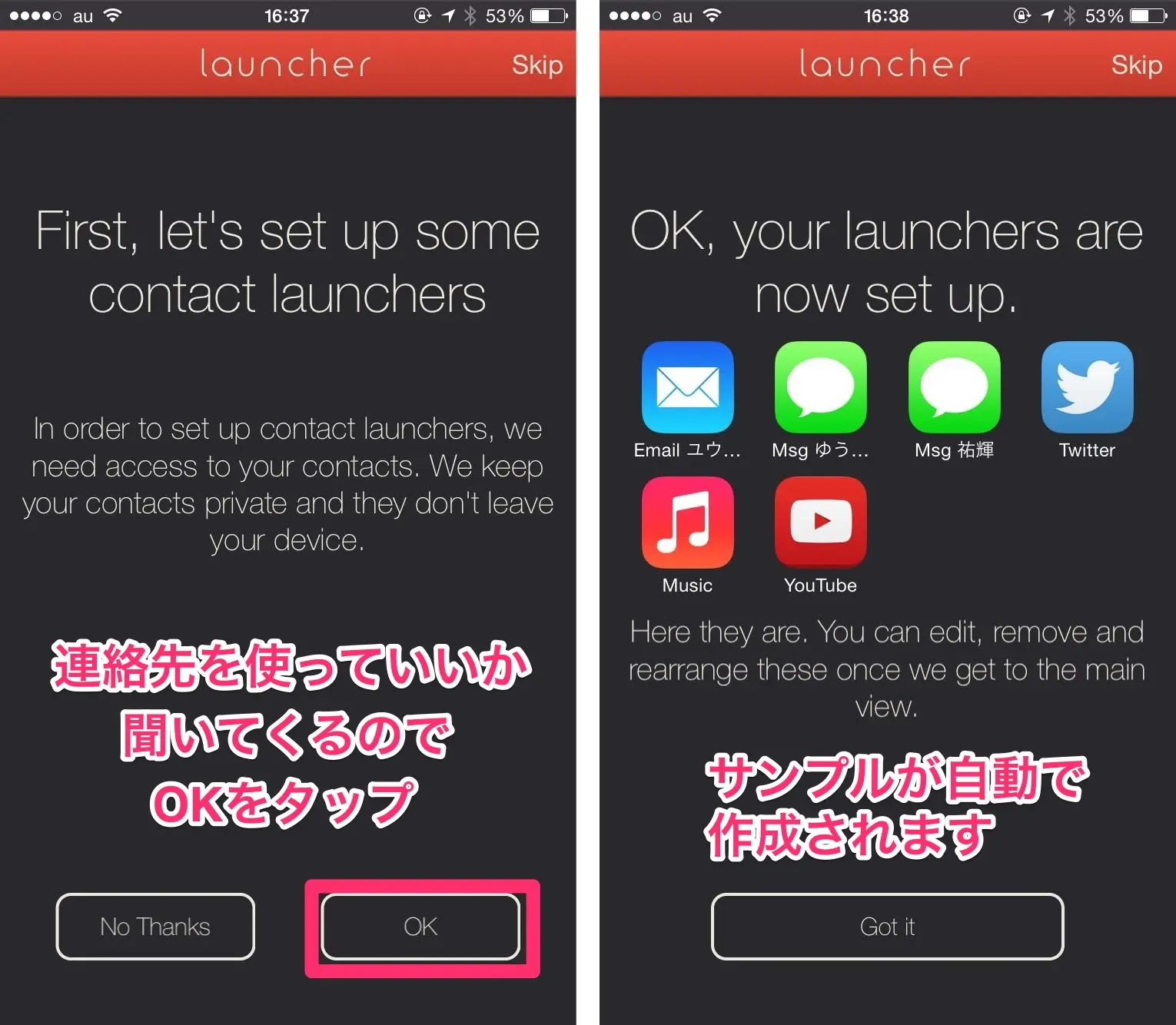
次に進むと通知センターにウィジェットを表示するよう指示されます。
通知センターを開いて「編集」をタップ、「Launcher」を追加しましょう。
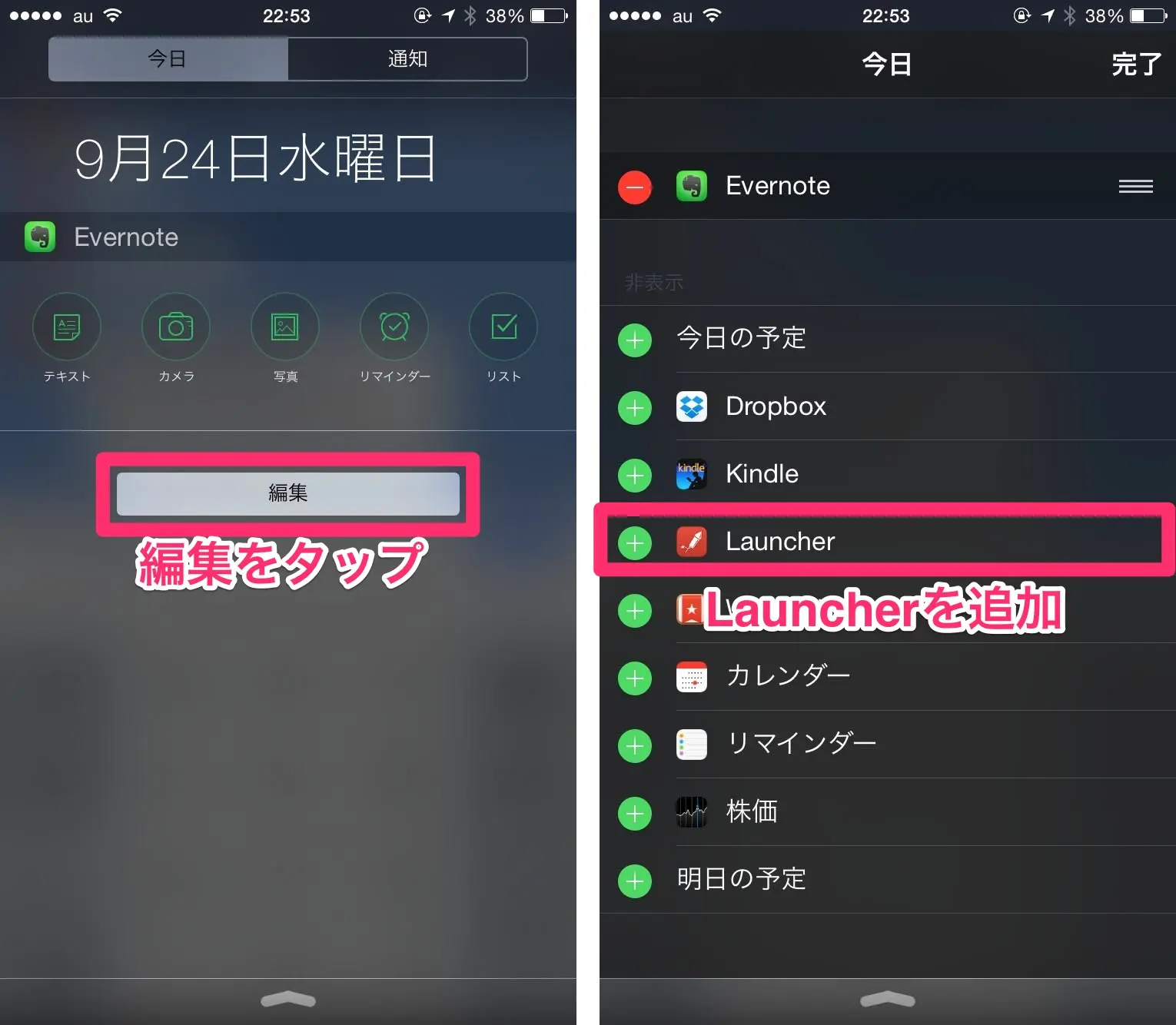
通知センターの設定が終わったらアプリに戻って設定の続きをします。
右上のペンマークを押して編集画面に入ります。先ほど自動で作られたサンプルが邪魔なので、いらないものは×で消してしまいましょう。
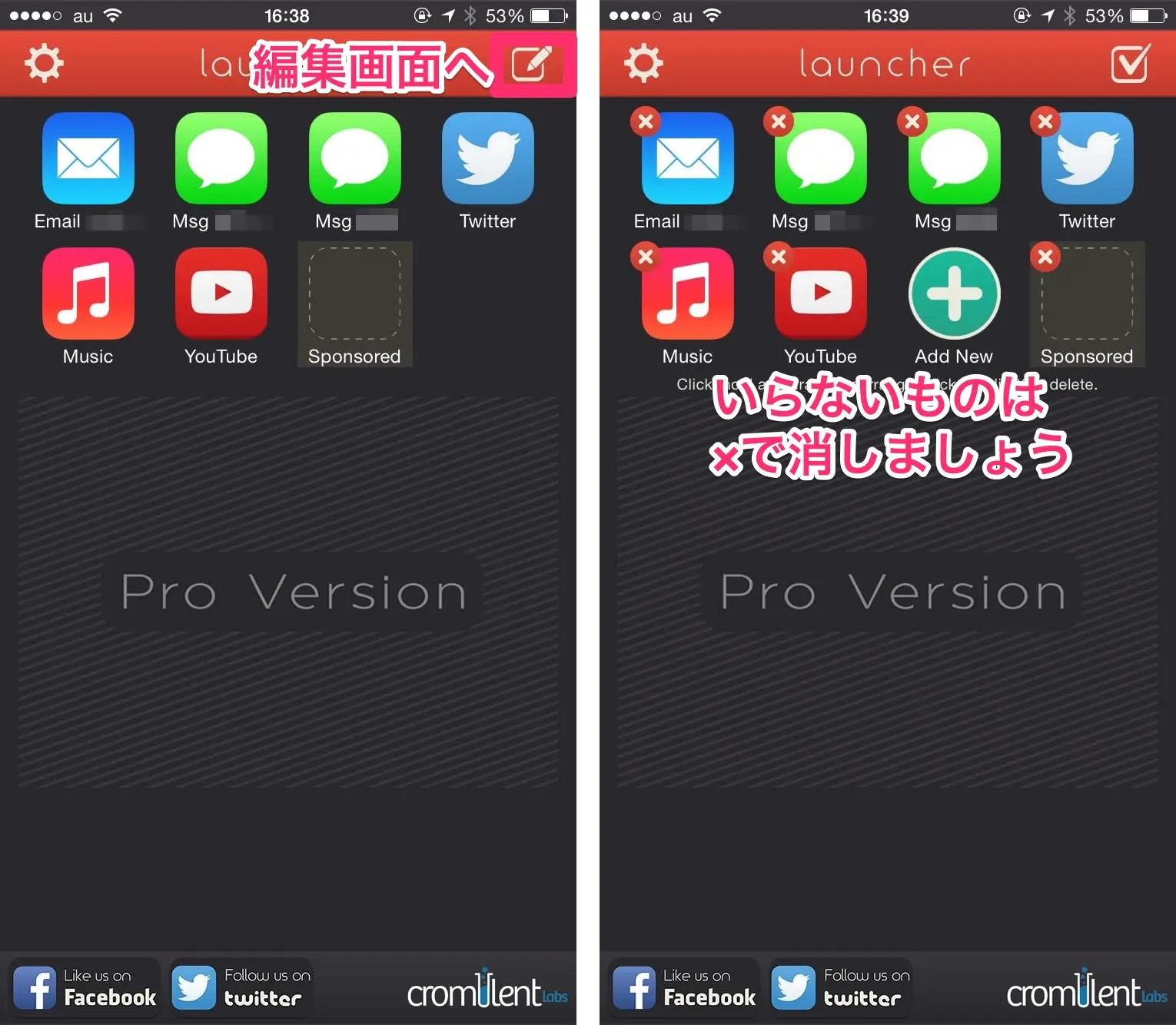
これで初期設定は完了。ここから自分好みにカスタムしていきます。
アイコンの追加方法
アプリやURLスキームの追加は編集画面で行います。
右上のペンマークを押して出てくる水色の「+ボタン」をタップしてください。
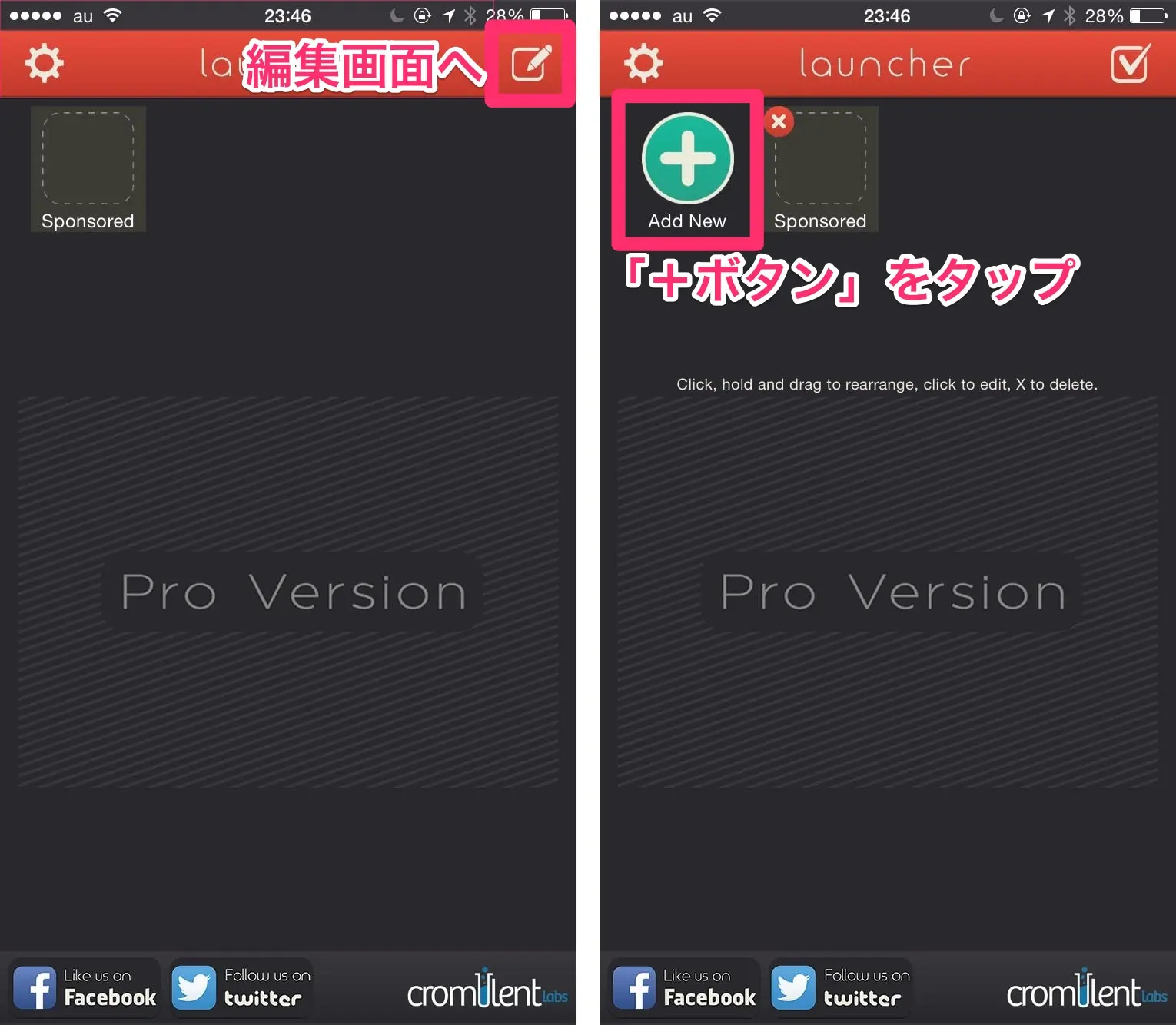
なにを追加するか聞いてくるので、目的のモノを選びます。
今回は例として「一発で特定の人とメッセージができるように」設定していきます。左上の「Contact Launcher」を選んで、「Message Someone」をタップしてください。
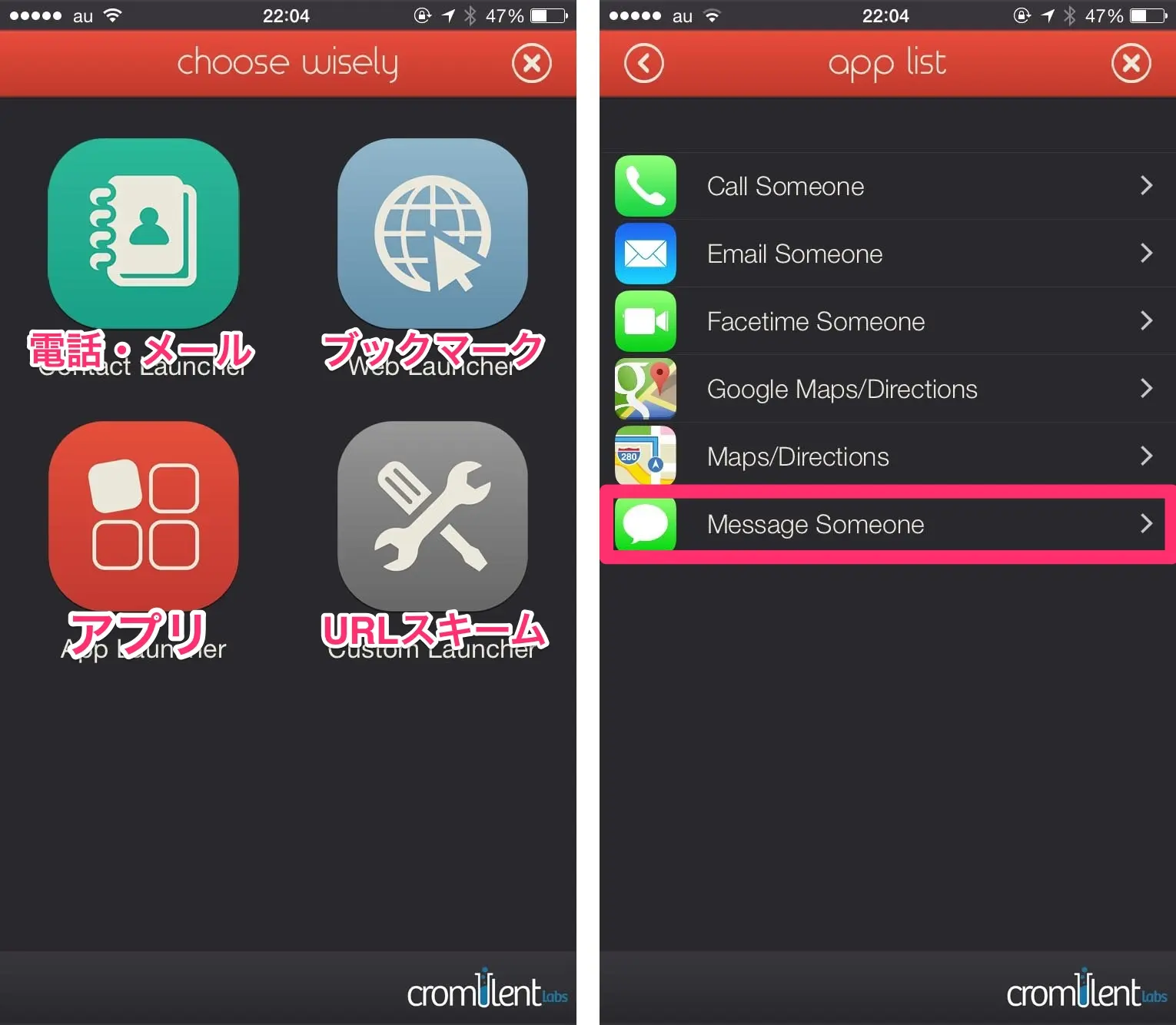
アプリを開くだけなのか、特定の人とのメッセージを開くのか選択するよう言われるので「Message Someone」をタップします。
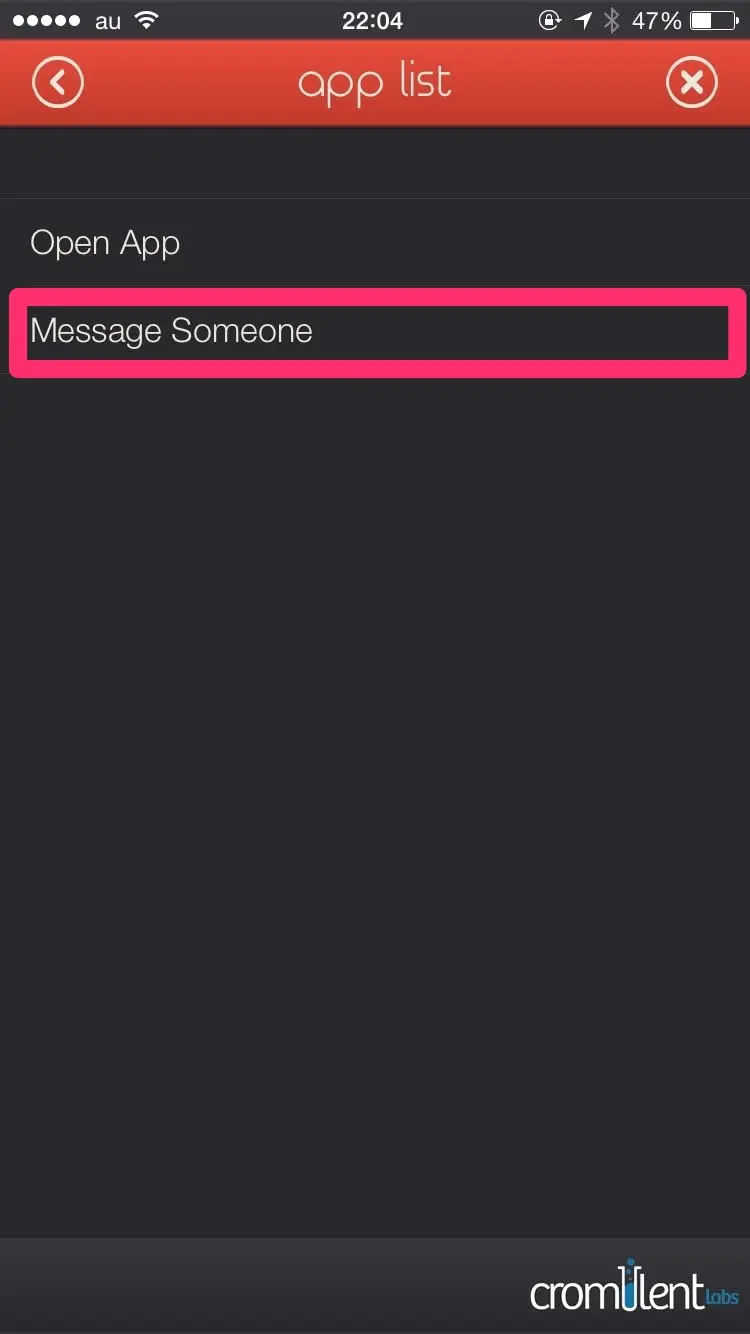
あとは通知センターに表示される名前とアイコン、メッセージを送りたい相手の連絡先を選択すれば完了です。
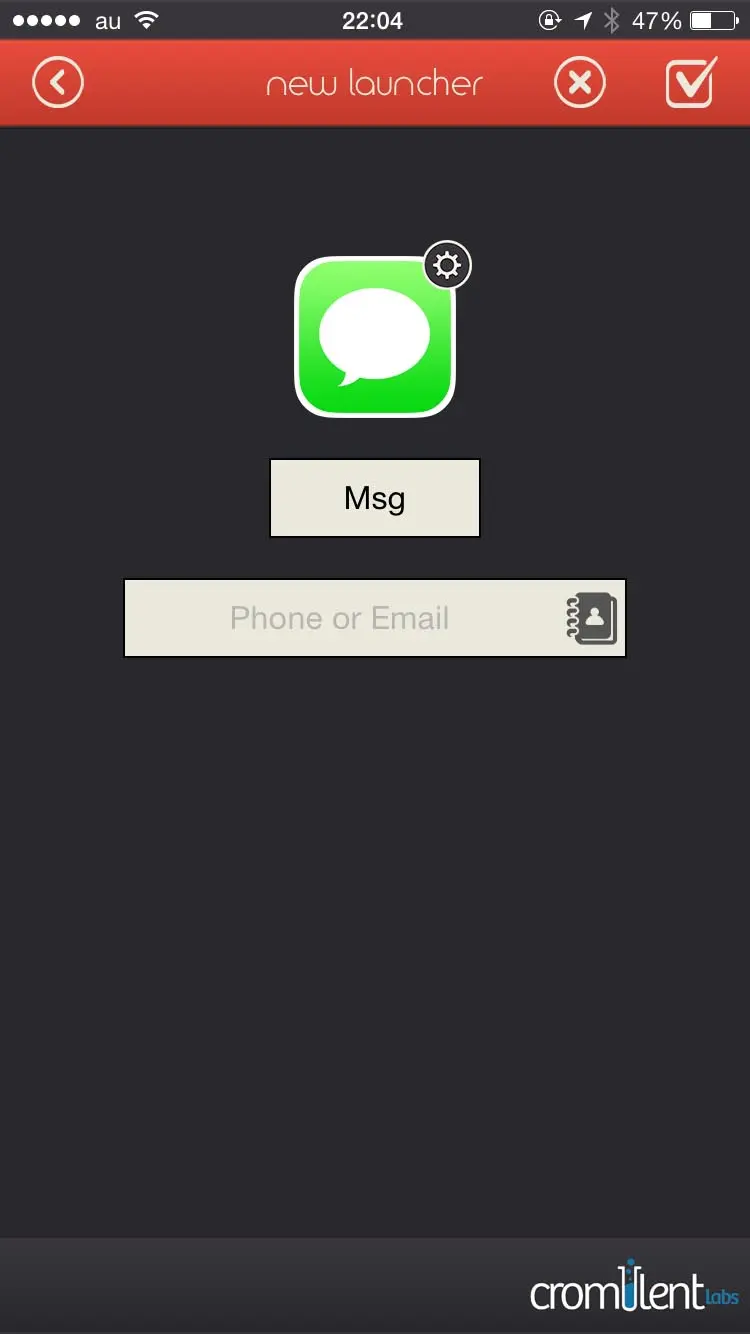
アプリやURLスキーム、ブックマークを登録するときも同様の手順で設定できます。
無料版で登録できるアクションは一度に7つだけですが、アドオンを購入すると枠を追加できるようです。
あとがき
iPhoneの新スタンダードとなりそうなこのアプリ。iPhoneライフがより便利で快適になりそうですね。
さっそくテザリングと組み合わせて使う方法を考えてみたのでよければこちらもお読みください。
【関連】iPhone、iPad のテザリングを超高速で接続する方法!iOS8 Instant HotspotとLauncherを使うよ!
最後まで読んでいただきありがとうございました。
どんぎ(@_Donngi)でした。